迅捷CAD编辑器怎么创建不同的视口图解
更新时间:2023-12-25 10:00:05作者:bianji
在使用迅捷CAD编辑器中,有时候因为需要更好的对于图纸进行绘制,我们会需要不同的视口,那么迅捷CAD编辑器怎么创建不同的视口,为此系统屋为你带来详细的迅捷CAD编辑器创建不同的视口方法介绍,在这里你可以通过简单的操作解决自己的问题。
迅捷CAD编辑器创建不同的视口方法介绍
1、首先我们需要对于一张三维立体CAD图纸进行打开,然后依次选择左上角菜单栏中的“视图-视口-一/二/三/四个视口”。
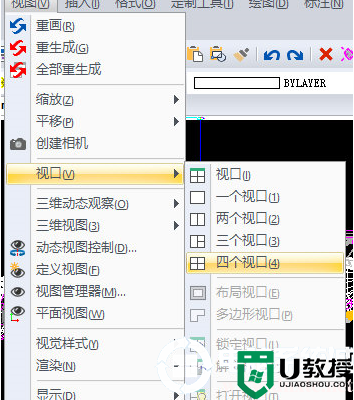
2、选择四个视口之后,会出现一个“VPORTS”弹窗即表示“4个视口:右边(R)/左边(L)/<等于(E)>:”命令。我们选择创建四个完全相等的视口。
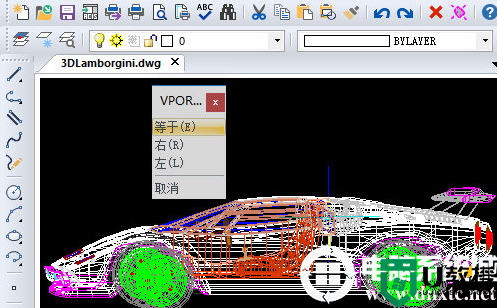
这时候视图窗口会被等分成四个相等的视口。命令框会有如下显示:
“或是命令:VPORTS
视口:?列出/保存(S)/还原(R)/删除(D)/单个(SI)/2/3/4/<3>:4
4个视口:右边(R)/左边(L)/<等于(E)>:E”
如果显示以上命令,就表示我们成功创建了4个相等的视口。
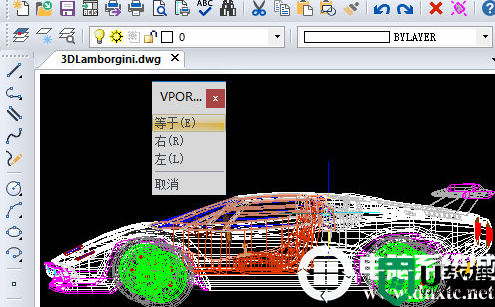
以上就是小编为大家整理的迅捷CAD编辑器怎么创建不同的视口、迅捷CAD编辑器创建不同的视口方法介绍,想了解更多电脑系统软件使用相关内容,可以对电脑系统城进行关注!
- 上一篇: PS怎么做极坐标效果丨PS做极坐标效果图解
- 下一篇: PS怎么画出烟雾的效果丨PS画出烟雾的效果图解
迅捷CAD编辑器怎么创建不同的视口图解相关教程
- 迅捷CAD编辑器怎么创建不同的视口图解
- 迅捷CAD编辑器如何创建新的绘图窗口图解
- 迅捷CAD编辑器怎么绘制圆底丨迅捷CAD编辑器绘制圆底图解
- 迅捷CAD编辑器如何绘制棱锥丨迅捷CAD编辑器绘制棱锥图解
- 迅捷CAD编辑器复制剪贴技巧丨迅捷CAD编辑器复制剪贴技巧图解
- 迅捷CAD编辑器复制剪贴技巧丨迅捷CAD编辑器复制剪贴技巧图解
- 迅捷CAD编辑器如何绘制棱锥丨迅捷CAD编辑器绘制棱锥图解
- CAD布局可以创建多少个视口|CAD布局创建视口的方法
- cad怎么新建图层画图 cad制图怎么创建新图层并使用
- 135编辑器如何插入视频丨135编辑器插入视频步骤
- 5.6.3737 官方版
- 5.6.3737 官方版
- Win7安装声卡驱动还是没有声音怎么办 Win7声卡驱动怎么卸载重装
- Win7如何取消非活动时以透明状态显示语言栏 Win7取消透明状态方法
- Windows11怎么下载安装PowerToys Windows11安装PowerToys方法教程
- 如何用腾讯电脑管家进行指定位置杀毒图解

